Android: アプリの起動を防ぐ方法
Androidデバイスでのアプリの自動起動を永久に防ぐための二つの解決策を示すチュートリアルです。

Android および iOS のベータ版ソフトウェアは、まだテスト段階にあるオペレーティング システム リリースです。誰でも無料でダウンロードして自分のデバイスにインストールできます。
Android ベータ版と iOS ベータ版をインストールして、公開リリースがすべての人に提供される前に、今後の予定を垣間見ることができます。Apple や Google が今後のシステム アップデートで新機能をリリースすると聞いた場合、ほとんどの場合、ベータ ソフトウェアで同じ機能を早期に入手できます。
ただし、オペレーティング システムが完全に開発されていないことに注意することが重要です。代わりに、それらはプレリリースです。つまり、それらはまだ作業中であり、バグはまだつぶされており、機能はまだ修正されています. 実際、初期のベータ リリースで一部の機能を使用しても、実際には最終リリースに到達することはありません。

ベータ版ソフトウェアにサインアップする必要がありますか?
また、不具合やバグに遭遇することもよくあります。また、携帯電話やタブレットの使用方法に影響を与えるシステム全体の問題に遭遇することもあります. たとえば、初期のベータ版では、通常のアプリがクラッシュしたり、通話品質、インターネット ブラウジング、ビデオ ストリーミングなどが機能しなくなったりする可能性があります。
そうは言っても、ソフトウェア開発者にバグを報告して製品の改善を支援したい場合は、iOS または Android ベータ版ソフトウェアを使用するのが最適です。彼らがバグを特定し、他の人が使用できるように公開リリースをスムーズにするのを手伝うことができます。
これらのリスクを負いたいと確信している場合は、これらのプラットフォームのベータ OS にサインアップするのは非常に簡単です。プログラムにサインアップする方法と、ベータ版ソフトウェアをデバイスにインストールする方法を見てみましょう。
登録方法
Android または iOS ベータ プログラムへのサインアップは、これまでになく簡単です。携帯電話またはタブレットで使用しているアカウントでログインし、プログラムの利用規約に同意してください。
Android ベータ プログラム
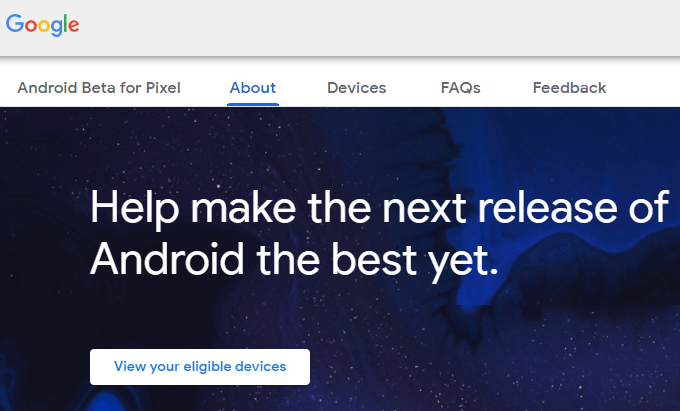
ステップ 1 : Google のAndroid ベータ プログラムページにアクセスします。
ステップ 2 :ボタンが表示されている場合は [サインイン]を選択するか、既にサインインしている場合は[オプトイン] を選択します。
対象のデバイスがないという通知が表示された場合は、正しいメール アカウントにログインしていることを再確認してください。互換性のある Android デバイスにもサインインしている必要があります。そうは言っても、Android ソフトウェアのベータ版を作成できるデバイスを確認してください。
ステップ 3 : 利用規約への同意など、その他の画面上のプロンプトに従います。
iOS ベータ プログラム
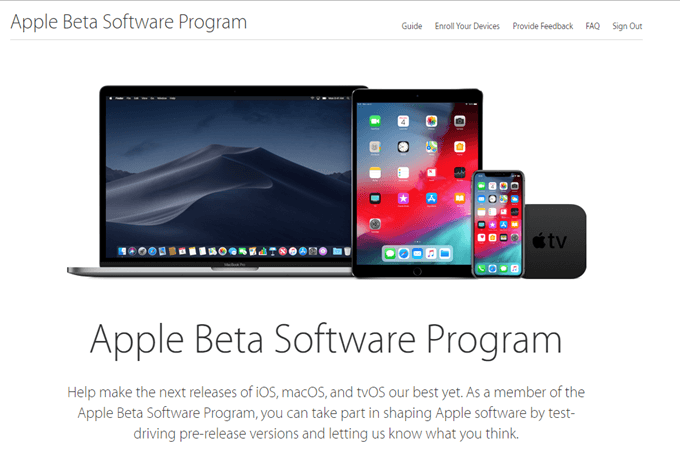
ステップ 1 : Apple Beta Software Programページにアクセスします。
ステップ 2 : [サインイン]を選択して、Apple アカウントにログインします。
このアカウントが、iPhone、iPad、または iPod touch でログインしているアカウントと同じであることを確認してください。
ステップ 3 : デバイスから、Apple の Web サイトのこのページにアクセスします。
ステップ 4 : [プロファイルのダウンロード]を選択し、手順に従ってベータ プロファイルをデバイスに追加します。
ベータ OS のインストール方法
サインアップ プロセスが終わったら、ベータ版ソフトウェアを Android または iOS デバイスにインストールするのは非常に簡単です。
ヒント: ベータ版のオペレーティング システムをインストールする前に、デバイスをバックアップすることをお勧めします。何か問題が発生した場合は、いつでもバックアップから復元できます。
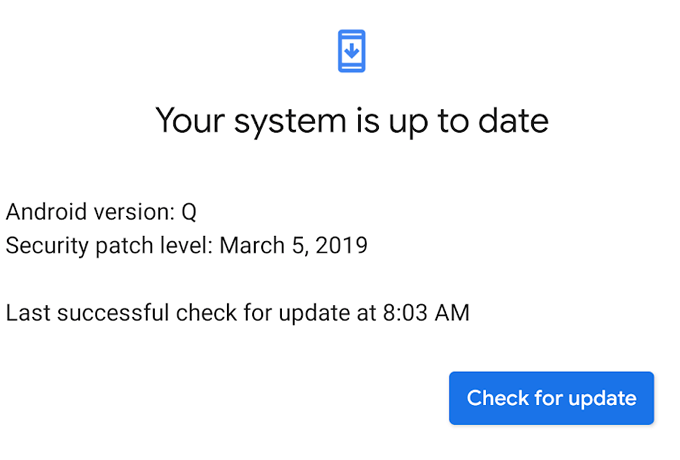
Android の場合、[設定] > [システム] > [詳細設定] > [システム アップデート]に移動し、[アップデートの確認]を選択してAndroid ベータ版を入手します。
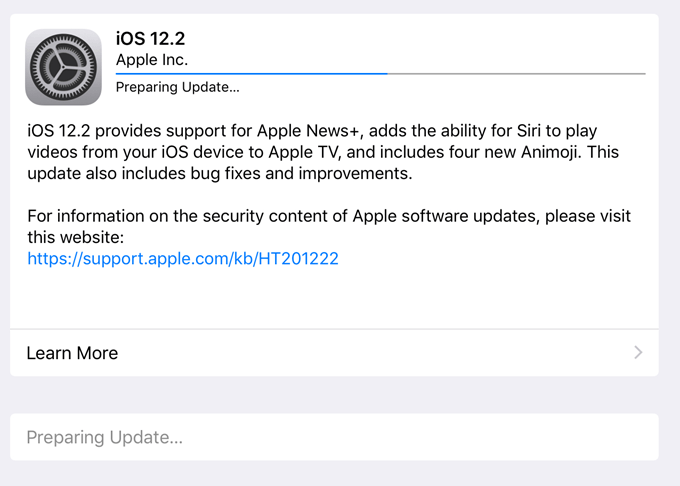
iOS の場合は、[設定] > [一般] > [ソフトウェア アップデート]に移動し、[ダウンロードしてインストール]を選択してiOS の最新ベータ版を取得します。
ベータ プログラムの終了方法
ベータ版ソフトウェアは誰にとっても楽しく、アプリ開発者や最新の技術ソフトウェアにアクセスしたい人にとっては便利です。ただし、ベータ プログラムは、定義上、一般に使用する準備ができておらず、使用に耐えられなくなるほどシステムがクラッシュする可能性があります。
ベータ版を自動的に終了するには、パブリック リリースが公開されるまで待つことができます。これにより、最終リリースが提供され、そのメジャー OS バージョンのベータ プログラムの登録が解除されます。または、いつでもベータ プログラムを手動で終了できます。
ベータ版ソフトウェアをアンインストールすると、現在のパブリック リリースがデバイスに配置されます。もちろん、これによりベータ版の機能も削除されます。
Android ベータ プログラムをやめる
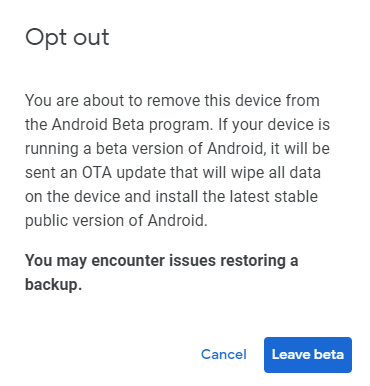
Android デバイスのベータ プログラムを取り消すには、[オプトアウト] を選択してから、[Android ベータ プログラム]ページから[ベータ版を終了] を選択するのと同じくらい簡単です。
ベータ プログラムにサインアップしたときと同じアカウントでログインするだけで、ベータ ソフトウェアをすばやく元に戻すことができます。
iOS ベータ プロファイルの削除
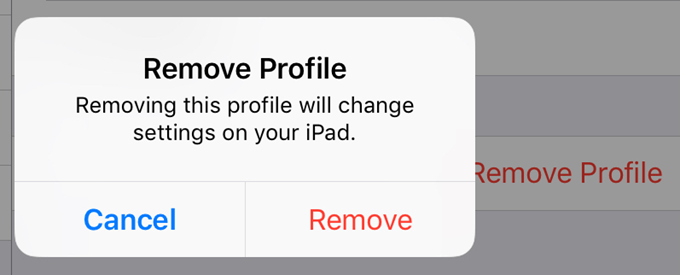
ベータ iOS ソフトウェアのインストールは、ベータ プロファイルをダウンロードすることによって行われたため、プロファイルを削除することで iOS ベータ プログラムを終了できます。
[設定] > [一般] > [プロファイル]に移動し、上記でダウンロードしたプロファイルを選択して、[プロファイルの削除]をタップします。
Androidデバイスでのアプリの自動起動を永久に防ぐための二つの解決策を示すチュートリアルです。
ダークモードは2016年にMicrosoftで導入されました。Officeの最新バージョンでは、利用可能な2つのダークモードのいずれかを選択するオプションを提供します。
スマートフォンの最も一般的な機能の一つは、スクリーンショットをキャプチャする機能です。それに伴い、様々な方法が進化してきました。
スマートフォンの進化する世界の中で、Samsung Galaxy Z Fold 5はそのユニークな折りたたみデザインで注目されています。しかし、どんなに未来的であっても、私たちが日常的に使用する基本的な機能、つまりデバイスの電源を入れたり切ったりすることに依存しています。
SamsungのGalaxy Z Foldシリーズは、折りたたみスマートフォン革命の最前線におり、ユーザーに革新と機能性が融合したユニークな体験を提供します。
多くのSamsung電話モデル、特にGalaxy S21はWi-Fi通話の問題に悩まされています。VoWiFiアプリをインストールすることで、問題を解決できる可能性があります。
スマートフォンやタブレットでFacebookのプライバシー設定を変更する方法を知っていると、アカウントの管理が容易になります。
スマートフォンを使用してVLCメディアプレーヤーを簡単にリモート操作する方法を解説します。
Androidフォンのオペレーティングシステムをダウングレードする方法を徹底解説します。
Samsung Galaxy S24 の電源を切る方法を学び、スマートフォンのトラブルシューティングやバッテリー節約を行いましょう。
Chromebookでスマートフォンのバッテリーが充電されない場合は、ケーブルが損傷していないか故障していないかを確認し、急速充電を無効にしてください。
AndroidまたはiOSでSignalの呼び出しが鳴らない場合の対処法を詳しく解説。サイレントモードの無効化、バッテリーセーバーの解除、アプリの更新など、7つの解決策を紹介します。
Androidで「URLを開くアプリが見つかりません」エラーが発生した場合の解決策を10ステップで解説。簡単なトラブルシューティングから詳細な設定変更まで、効果的な方法を紹介します。
Xiaomi 14 Ultraは単なる普通の携帯電話ではなく、デザインとテクノロジーを組み合わせた芸術作品でもあります。
Nexus デバイスをお持ちで、最新バージョンの Android をいじるのが好きな場合は、Android N 無線 (OTA) のベータ版にデバイスを更新できることを知って喜んでいるかもしれません。これを行うことができる唯一のデバイスは、Nexus 6、Nexus 6P、Nexus 5X、Nexus 9、Nexus Player、Pixel C、General Mobile 4G (Android One) です。
新しい iPhone のいずれかをお持ちの場合は、カメラで写真を撮ると、画像の両側に常に黒い帯が表示されることに気付いたでしょう。iPhone の画面は写真とは縦横比が異なるため、画像が画面全体に表示されません。
スマートフォンには、利便性や機能性を向上させるために設計された多くのアプリがプリインストールされています。問題は、それらが常に望ましいとは限らないことであり、スマートフォン会社はそれらを削除しにくいものにしたいと考えています。
Android 7.0 Nougat 以降、Google はアプリが内部オーディオを録音する機能を無効にしました。つまり、画面を録音するときにアプリやゲームのサウンドを録音する基本レベルの方法はありません。
電話に SIM カードを挿入すると、「SIM がプロビジョニングされていません」または「SIM がプロビジョニングされていません mm#2」というエラーが表示されますか。この記事を読んで、このエラー メッセージが表示される理由と、問題に対する 8 つの考えられる解決策を確認してください。
大手脱毛サロンチェーン「ミュゼプラチナム」が、現在、破産という危機に瀕しています。2025年5月、複数の報道機関によって、同社を運営する株式会社MPHに対し、債権者である従業員らが破産手続きの申し立てを準備していることが報じられました。長年にわたり多くの女性に支持されてきたミュゼプラチナムに一体何が起こっているのでしょうか。
「トゥン・トゥン・トゥン・サフール(Tung Tung Tung Sahur)」は、2025年初頭にTikTokで爆発的に広まったバイラルミームで、イスラム教の聖なる断食月であるラマダンと密接に関連しています。
ピン留めが解除されたアプリやプログラムがタスクバーに再度表示される場合は、Layout XMLファイルを編集してカスタム行を削除できます。
WindowsおよびAndroidデバイス用の簡単な手順で、Firefoxの自動入力から保存された情報を削除します。
このチュートリアルでは、Apple iPod Shuffleのソフトリセットまたはハードリセットを実行する方法を示します。
Google Playには多くの素晴らしいアプリがあり、サブスクリプションを登録せずにはいられません。しかし、それが増えると、Google Playのサブスクリプションを管理する必要が出てきます。
ポケットや財布の中で支払い用のカードを探すのは本当に面倒です。近年、さまざまな企業が非接触型支払いソリューションを開発・発売しています。
Androidのダウンロード履歴を削除することで、ストレージスペースが増えます。以下の手順を実行してください。
このガイドでは、PC、Android、またはiOSデバイスを使用してFacebookから写真やビデオを削除する方法を説明します。
Galaxy Tab S9 Ultraを使っている間、時にはリセットが必要になる場合があります。ここでは、Galaxy Tab S9をリセットする方法を詳しく説明します。


























